-
시스템 기술 사양
-
새 기능
-
AI 편집 기능
- 윈도우용 이미지 동영상 변환
- 맥버전 이미지 동영상 변환
- AI 스마트 마스킹
- AI 음악 생성기
- AI 피부톤 보호
- AI 음성 보정
- AI 텍스트 기반 편집
- AI 보컬 리무버
- AI 사운드 효과
- 오디오 동영상 변환
- AI 썸네일 생성기
- AI 코파일럿 편집
- AI 텍스트 동영상 변환
- 동영상 노이즈 제거
- 스마트 장면 컷
- AI 이미지 스타일러
- AI 개체 리무버
- AI 스마트 검색
- AI 인물 컷아웃
- 오토 리프레임
- 자동 비트 맞추기
- 자동 하이라이트
- AR 스티커 효과
- 자동 표준화
- 오디오 더킹
- 자동 잡음 제거
- 장면 감지 기능
- 무음 구간 탐지
- AI 스티커 사용 방법
- AI 스마트 컷아웃
- AI 오디오 연장
- AI 오디오 노이즈 제거
- 고급 압축
- 윈도우 - AI 아이디어를 동영상으로 변환
- AI 얼굴 모자이크
- 평면 추적
-
시작
-
프로젝트 만들기
-
가져오기&녹화
-
사용 가능한 미디어
-
텍스트 및 자막
-
애니메이션 및 키프레임
-
윈도우용 영상 편집
- 동영상과 이미지용 사용자 정의 가능한 배경
- 즐겨찾기 기능
- Windows용 마커
- 비디오 편집 눈금자 기능 – 윈도우
- 재생 속도 단축키
- 광학 플로우를 활용한 슈퍼 슬로우 모션
- 타임라인의 모든 클립 선택하기
- 컴파운드 클립
- 멀티 클립 편집
- 자동 리플
- 클립 활성화/비활성화
- 창의 그리기 도구
- 일반 스피드 조정
- 스피드 램핑
- 크로마키
- 동영상 자르기 팬 및 확대/축소
- PIP 효과 만들기
- 화면 분할 동영상을 만드는 방법
- 동영상 클립의 스냅샷 찍기
- 필모라 워크 스페이스
- 안정화 기능 (Windows용)
- 마그네틱 타임라인
- 키프레임 경로 곡선
- 모션 추적
- 렌즈 교정
- 동영상 분할 및 자르기
- 동영상 재생 속도 변경
- 마스크 적용
- 동영상 역재생하기
- 모자이크 블러 효과 사용
- 페이스오프 효과 사용하기
- 고정 프레임 사용하기
- 그림자 효과 적용하기
- 자동향상 기능
- 프리셋 템플릿으로 편집하기
- 테두리 옵션
- 변환 기능 적용하기
- 합성
-
윈도우용 오디오 편집
-
스티커
-
윈도우용 컬러 편집
-
에셋 센터
-
영상 효과&트랜지션
-
텍스트&타이틀
-
내보내기&클라우드 백업
-
Wondershare Drive
-
성능 향상 및 문제 해결
윈도우용 텍스트 경로 애니메이션
필모라 V14.2는 텍스트 경로 애니메이션이라는 새로운 기능을 도입했습니다. 이 기능은 텍스트를 사용자 지정 가능한 경로를 따라 애니메이션화할 수 있도록 하여 동영상에서 메인 문구, 타이틀 또는 특별 효과를 쉽게 강조할 수 있게 합니다. 이 기능을 활용하여 동영상 콘텐츠를 한 단계 끌어올릴 수 있는 방법을 알아보세요.
텍스트 경로 애니메이션 사용 방법: 단계별 가이드
Step 1: 동영상에 텍스트 추가하기
필모라에서 프로젝트를 열고 타이틀 메뉴로 이동한 다음, 텍스트 프리셋을 타임라인에 드래그하세요. 텍스트를 더블 클릭하여 텍스트 - 기본 설정 패널을 엽니다.
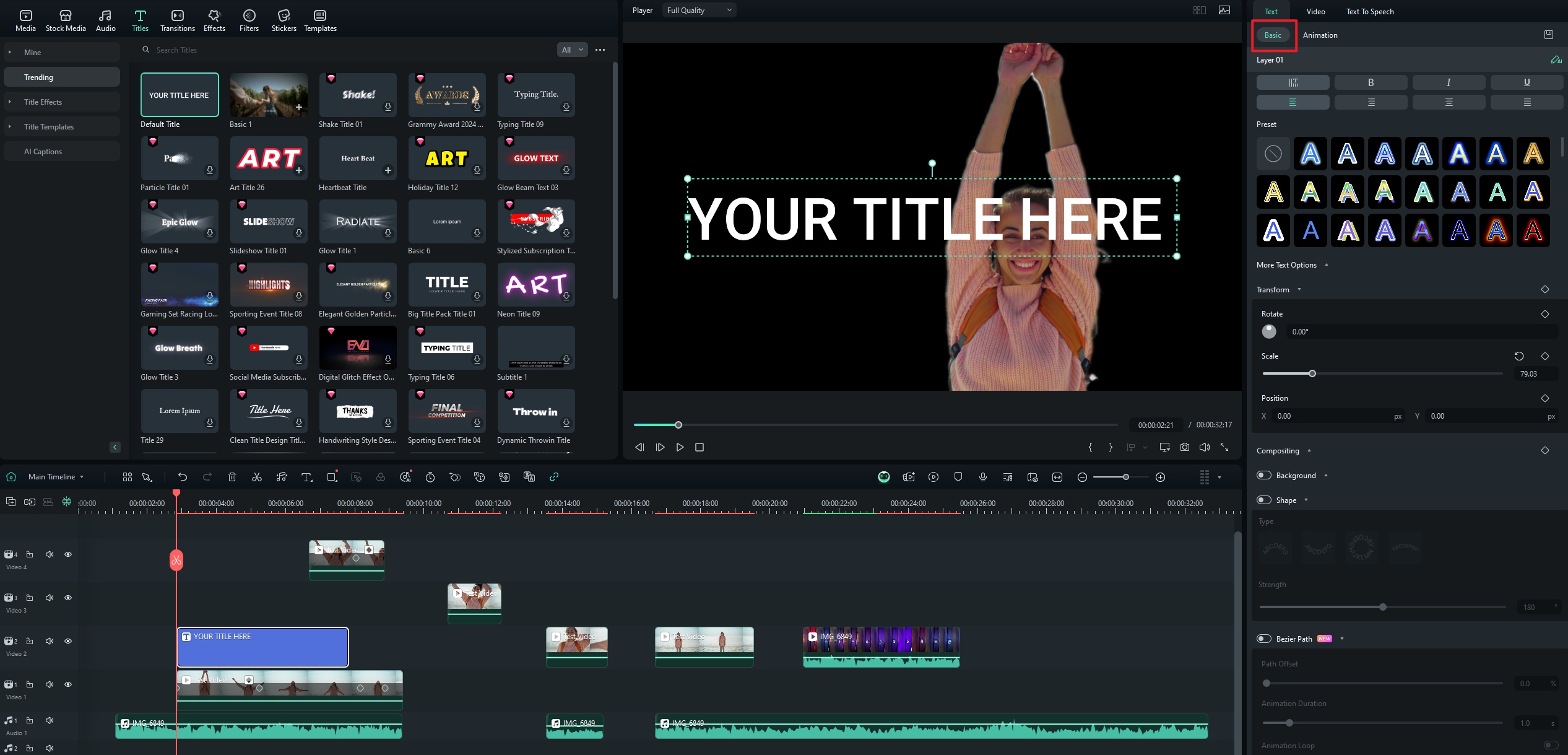
Step 2: 텍스트 애니메이션 경로 활성화하기
텍스트 기본 속성 패널에서 베지어 경로 설정을 찾아 열어주세요.
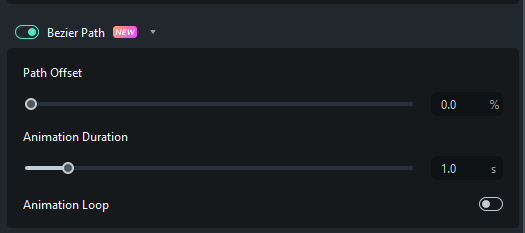
Step 3: 텍스트 애니메이션 경로 사용자 지정하기
텍스트 하단의 선을 클릭하여 새로운 포인트를 생성합니다.
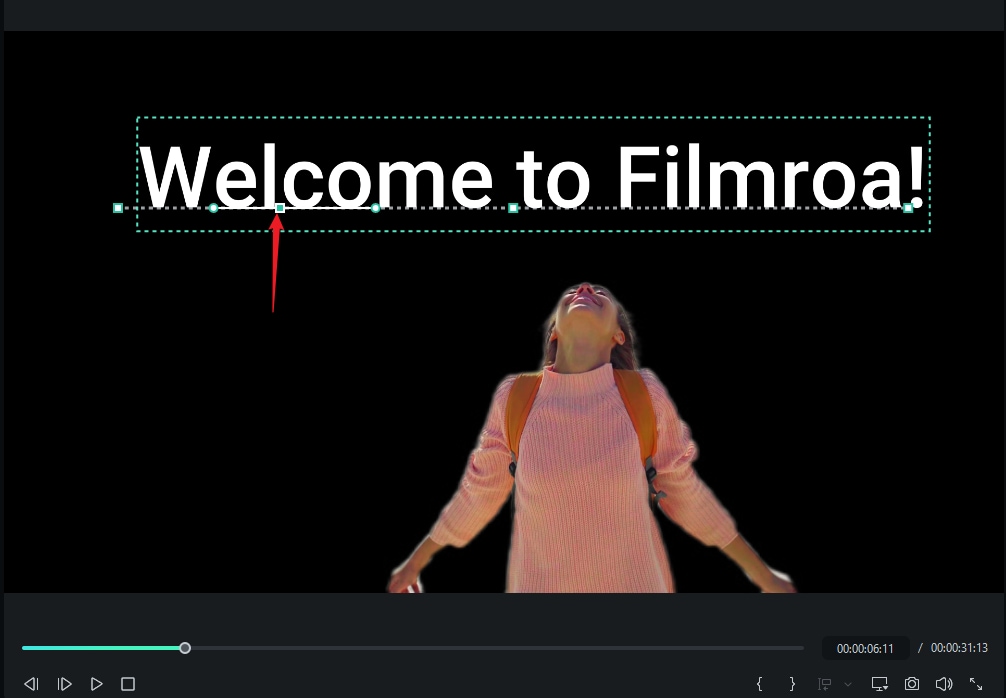
포인트를 드래그하여 텍스트 경로의 모양을 원하는 대로 조정할 수 있습니다.
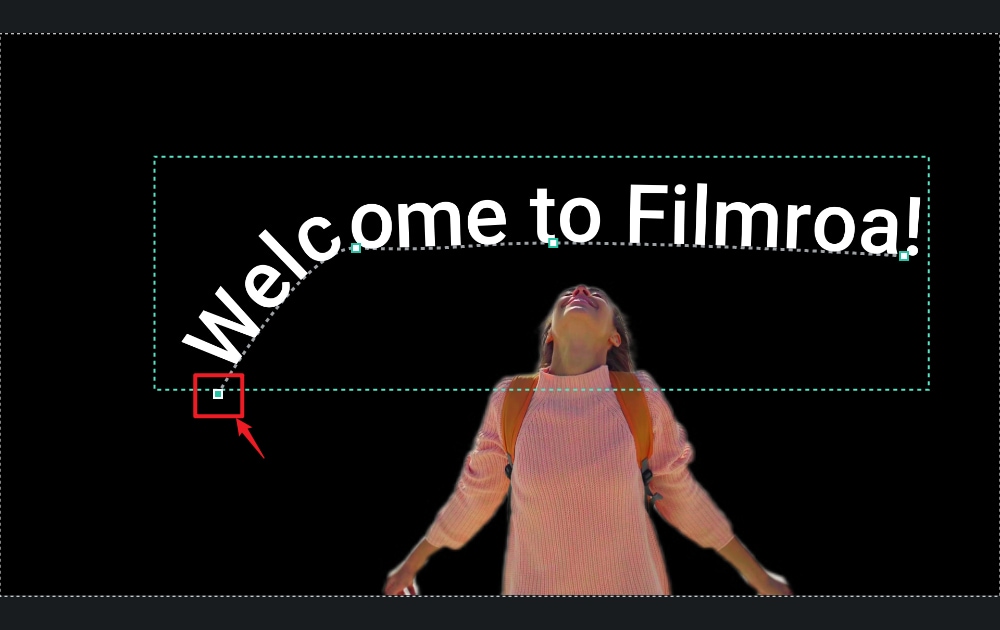
포인트를 클릭한 후 양쪽 끝점을 드래그하여 텍스트의 방향을 변경할 수도 있습니다.
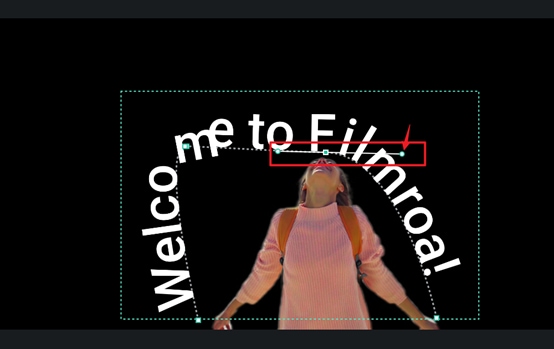
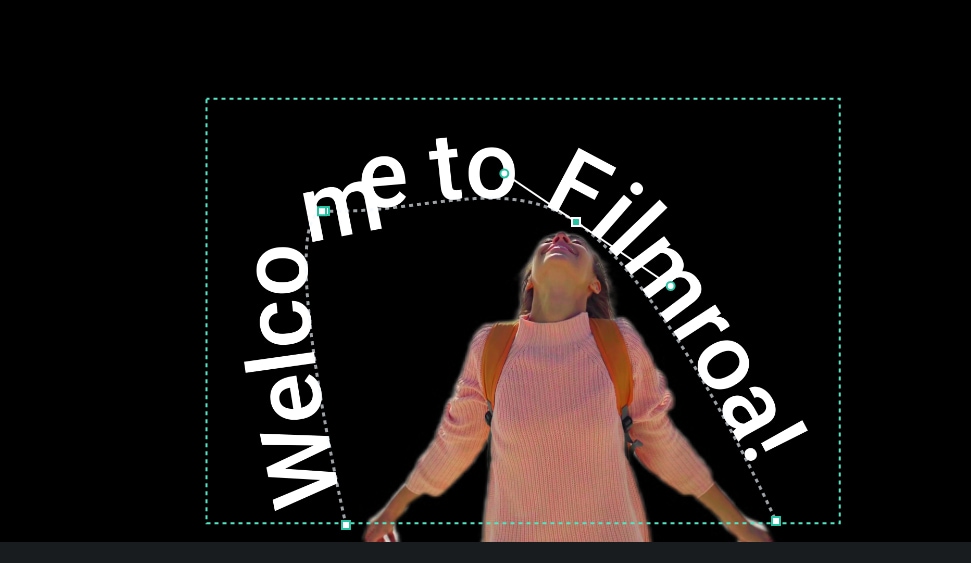
필요에 따라 텍스트 경로를 원하는 모양으로 조정하세요.
원하지 않는 포인트를 삭제하려면 해당 포인트를 선택하고 '삭제'를 입력하세요:
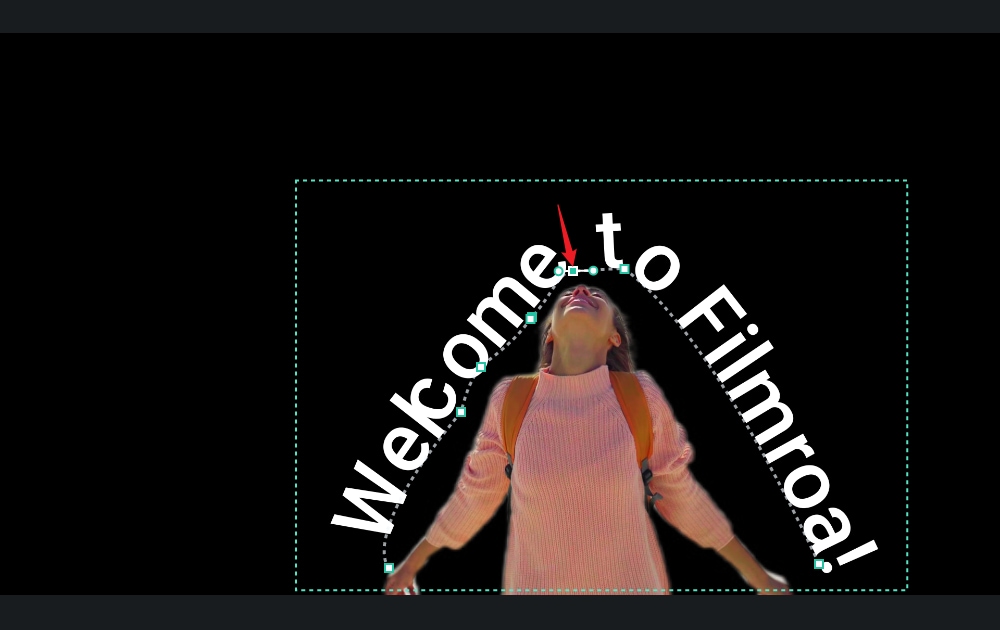
경로 오프셋 및 애니메이션 지속 시간도 조정할 수 있으며, 애니메이션 반복 옵션을 선택할 수도 있습니다.
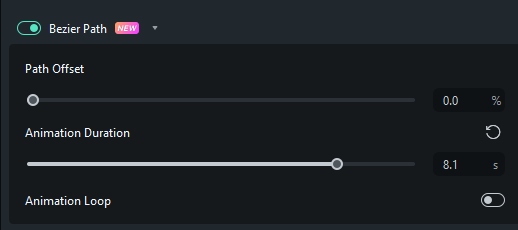
맺음말
필모라 V14.2의 텍스트 경로 애니메이션 기능은 동영상 제작자들에게 혁신적인 도구입니다. 사용자 지정 가능한 경로, 직관적인 인터페이스, 다양한 애니메이션 스타일은 초보자부터 숙련된 편집자까지 누구나 멋진 텍스트 애니메이션을 쉽게 만들 수 있도록 도와줍니다. 지금 바로 텍스트 애니메이션 경로 기능을 실험해보고, 필모라를 통해 동영상 아이디어를 현실로 만들어 보세요!

